在日常办公中很多人都喜欢将手提电脑带在身边,在大学里,有些专业的学生也会带自己的笔记本去上课,可其使用的广泛以及携带的方便,但是既然给我们带来方便,也会给我们制作......
华硕主板开启TPM 2.0最新图解详细教程
华硕主板怎样开启TPM 2.0呢?Windows 11必须要开启TPM2.0才能正常安装,否则需要使用特殊方法绕过TPM验证,比较麻烦,如果处理器可以支持TPM 2.0还是进入主板BIOS中开启较为简单。下面八方网小编带来华硕主板开启TPM 2.0的方法,需要的用户看一下吧。
注意:
TPM 2.0标准的制定实施时间是2016年,早于这个时间的硬件可能不支持TPM 2.0。
不知道CPU型号是否支持TPM 2.0可以参考:windows11支持CPU型号列表大全
华硕主板开启TPM案例一:
1、首先开机时按F2或Del键进入BIOS, 点击菜单栏“Advanced Mode(高级模式)”。
2、找到“AMD fTPM configuration” 或者“Trusted Computing”选项,然后确定打开。
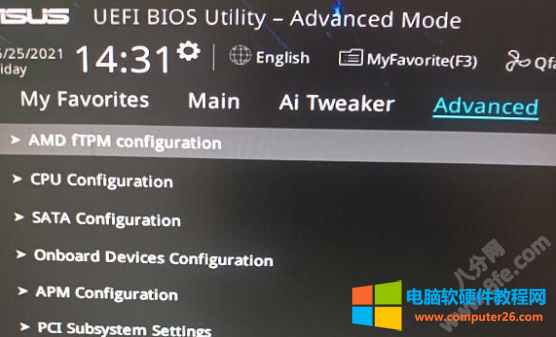
2、不同版本的BIOS名称有些差别,常见名称具体如下:
例如一:将“AMD fTPM switch”或者“Security Device Support”设置为“Enable
例如二:将“Selects TPM device(选择TPM设备)”设置为“Enable Firmware TPM(启用固件TPM)”
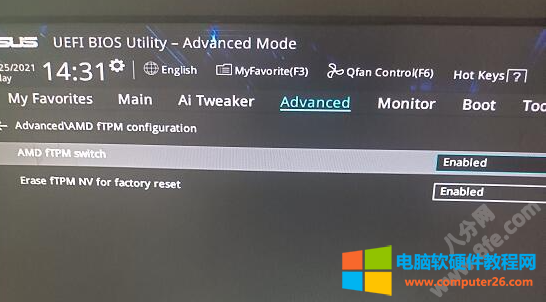
3、设置完成后,按F10键保存并退出BIOS
华硕主板开启TPM案例二:
1、首先开机时按F2或Del键进入BIOS,选择高级模式(Advanced),可以找到“PCH-FW Configuration”。
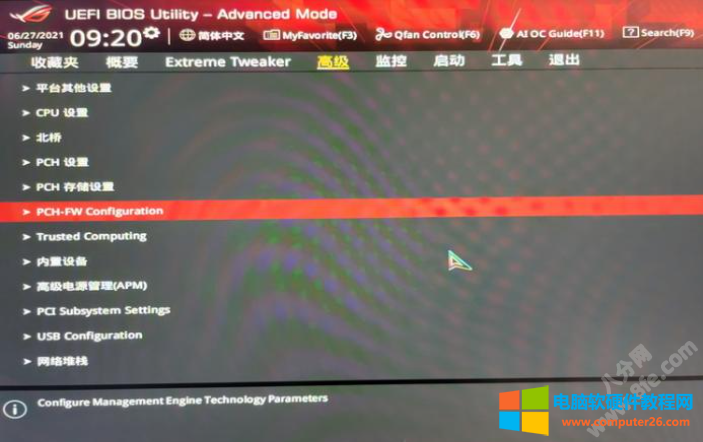
2、将“PTT”(Platform Trust Technology,平台可信技术)设为“Enable”开启即可。
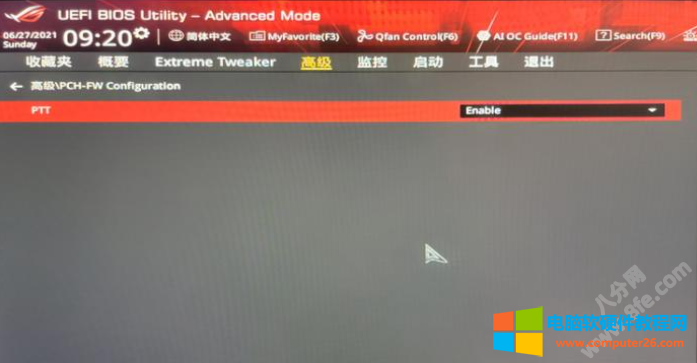
相关文章
- 详细阅读
-
ThinkPad笔记本Fn键关闭与启用详细阅读

联想ThinkPad系列笔记本的F1-F12键跟传统的功能键是相反的,传统的功能键都是按Fn+功能键来实现快捷功能,ThinkPad默认设置是直接按功能键就实现快捷功能。不少用户使用很不习惯:比如......
2017-01-12 201 ThinkPad笔记本 ThinkPad
-
新购笔记本自带WIN10该如何系统优化最好详细阅读

很多朋友最近购买了笔记本,发现基本都是WIN10系统了,一方面还用不习惯,另外一方面觉得怎么用起来总觉得有点卡卡的感觉,不如之前WIN7,XP用的爽快。理论上WIN10也已足够支持现在......
2016-06-02 202 笔记本电脑
- 详细阅读
-
联想E460笔记本电脑升级固态硬盘提速过程中遇到的无法启动的问题?详细阅读
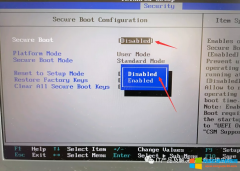
ThinkPAD E460 机械硬盘更换固态硬盘遇到的问题,拆老硬盘换固态硬盘,WINPE 装系统都正常,就是无法正常从固态硬盘启动,需要进入BIOS设置一下硬盘的启动顺序和模式; 首先选择这里:......
2022-05-24 208 联想E460笔记本电脑


